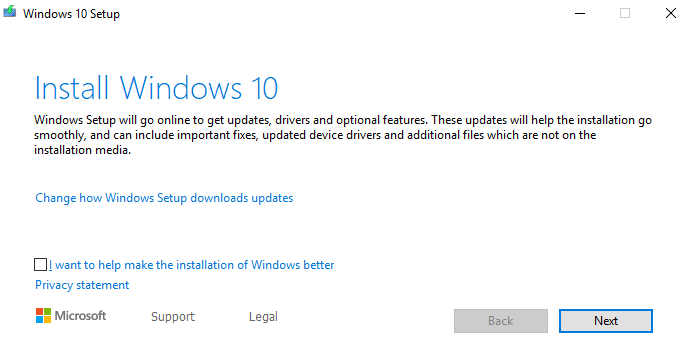En mars, j’avais écrit sur faire un installateur MacOS sur une clé USB. Mais vous ne savez peut-être pas qu'il est tout à fait possible de faire la même chose avec Windows 10 (ou quelle que soit la version actuelle de Windows).
Windows est préinstallé avec chaque PC, mais il arrive parfois La version USB devient inestimable. La première est que vous rencontrez des problèmes pour installer les mises à jour du système d’exploitation de la manière habituelle (ce qui m’est arrivé l’année dernière). La seconde est si vous gagnez votre vie en nettoyant et en remettant à neuf des ordinateurs usagés. Avoir un Version USB de la dernière version de Windows rend la réinstallation du système absurdement facile.
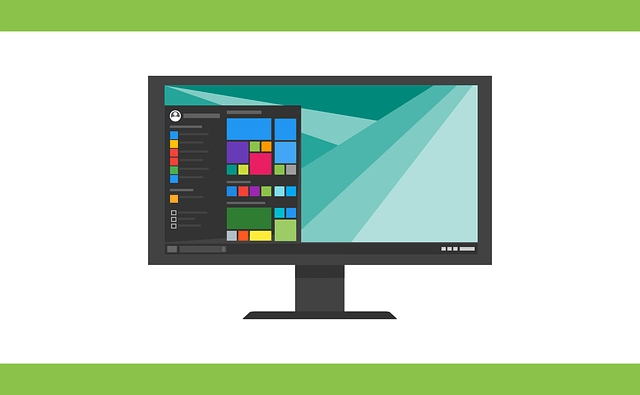
Évidemment, Windows n’est pas gratuit, vous aurez donc besoin, avec le programme d’installation USB, d’une clé de licence légale valide. Évidemment, nous ne pouvons pas vous aider avec ça. Mais l'installateur? Aucun problème. Readon.
Création de la clé USB pour l’installation de Windows
Avant de commencer, il est important de noter que quelle que soit la version de Windows installée sur votre clé USB, celle-ci sera la version actuelle proposée par Microsoft. Cela signifie que les correctifs et mises à jour ultérieurs ne seront pas inclus car la clé USB ne sera évidemment pas mise à jour automatiquement.

Ainsi, une fois que vous avez installé Windows à l'aide de la méthode USB, vous devrez vérifier régulièrement si Windows a été mis à jour. Si tel est le cas, vous devrez supprimer la version du correctif et la remplacer par la nouvelle version. Tout le processus que je suis sur le point de décrire ne prend pas très longtemps, donc ce n’est pas si grave.
Nettoyer la clé USB
La première étape consiste à vérifier que la clé USB est complètement Vide. Si vous venez de l'acheter, il sera déjà vide. Mais si c'est un bâton usagé, vous devez le formater. Doingso va effacer tout le contenu. La clé nécessite au moins 8 Go d’espace pour que le programme d’installation soit construit correctement.
In_content_1 all: [300x250] / dfp: [640x360]->Pour formater le stick, cliquez dessus avec le bouton droit de la souris dans l'Explorateur Windows, puis cliquez sur "Formater".

Dans la boîte de dialogue qui s’affiche, cliquez sur" Démarrer "pour lancer le processus de formatage.
Le temps que cela prend dépend de l'utilisation du stick et de la quantité de données qu'il contient déjà.
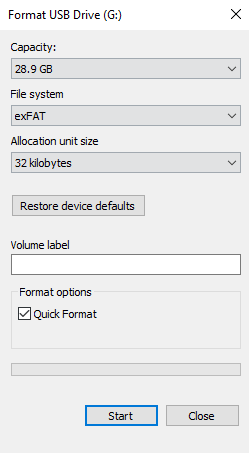
Téléchargez l’outil de création de média de Microsoft
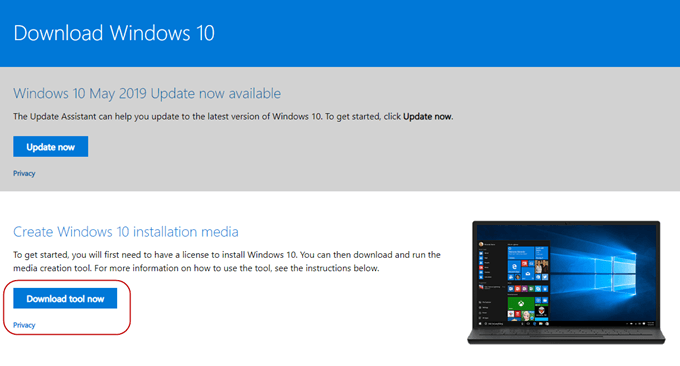
Ensuite, rendez-vous sur le site Web de Microsoft et télécharger le “Media Creation Tool”. Ceci est une application portable, aucune installation n'est nécessaire. Il suffit de télécharger le fichier, puis de double-cliquer pour commencer.
Choisissez votre format d’installation
Après avoir analysé votre ordinateur pour voir ce qui est nécessaire et vous demander de faire semblant d’avoir lu les conditions.& Conditions, l’installateur vous demandera ce que vous voulez faire.
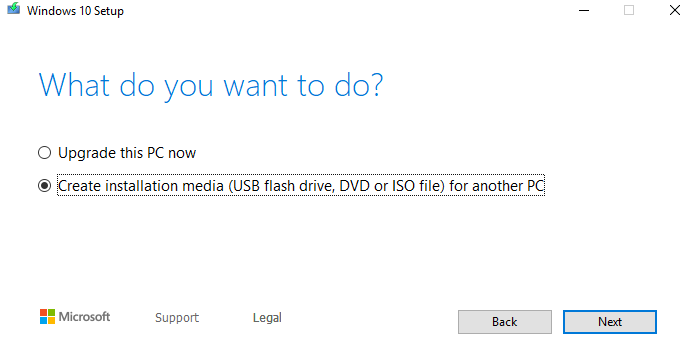
Il a vu que je n'ai pas encore installé le dernier correctif, donc il me l'a offert. Mais je veux faire un installateur USB donc la deuxième option est celle que je veux. Vous pouvez également mettre Windows 10 sur un DVD ou un fichier ISO, et je parlerai des fichiers ISO dans mon prochain article. Pour ce qui est des DVD, je les considère comme peu pratiques et coûteux pour quelque chose de semblable.
Ensuite, il vous demandera de choisir la langue, l’édition Windows et si elle est à 32 bits ou à 64 bits. Il indiquera ce qu’il pense être les "options recommandées", mais si vous n’êtes pas d’accord avec l’une d’elles, décochez la case et choisissez ce que vous voulez.
Mais à moins que vous n’ayez une très bonne raison et que vous sachiez quoi vous faites, il est préférable de rester avec les options recommandées.
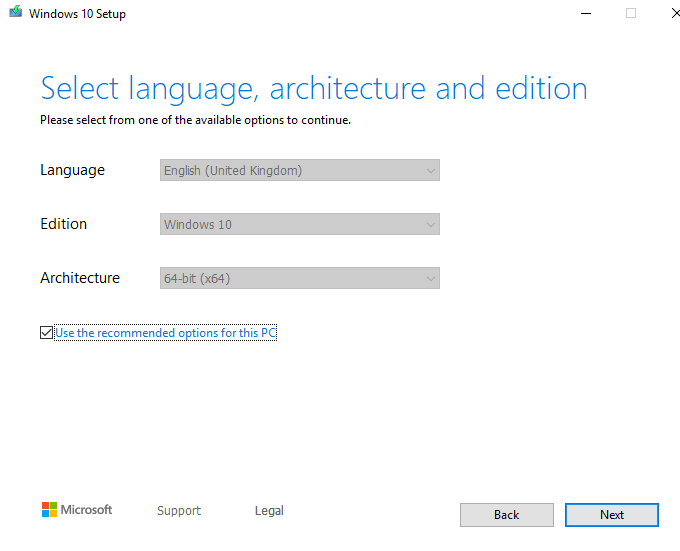
N'oubliez pas de choisir une version de Windows pour laquelle vous ne possédez pas de clé de licence valide!
Confirmez maintenant que vous souhaitez une option USB et non un fichier ISO.
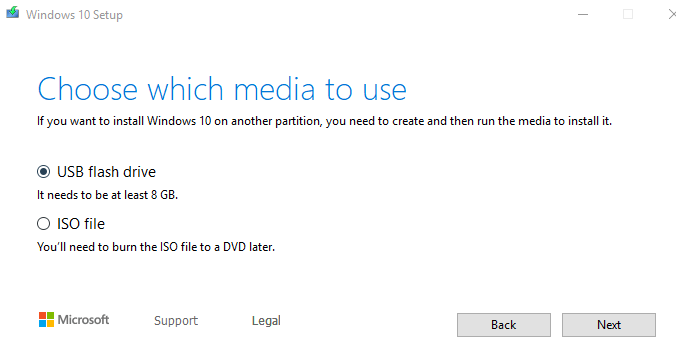
Cliquez sur la clé USB que vous voulez pour l'installer. Si vous ne le voyez pas dans la liste, cliquez sur le lien "Liste de rafraîchissements".
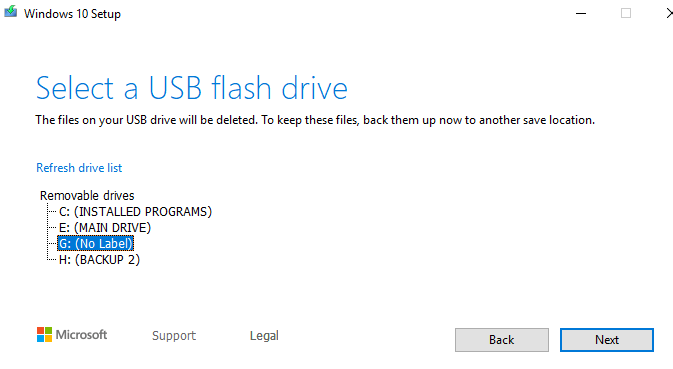
Prenez toutes les précautions pour choisir le bon périphérique USB. J'ai presque choisi mon disque dur portable de sauvegarde, ce qui aurait été une catastrophe.
Maintenant, asseyez-vous et attendez….
Votre programme d'installation va maintenant être transféré sur la clé USB. Comme le dit l'écran de progression, vous pouvez continuer à utiliser votre PC pendant que vous attendez. Mais, selon mon expérience, le PC a ralenti un peu lors de l'installation de l'installateur.
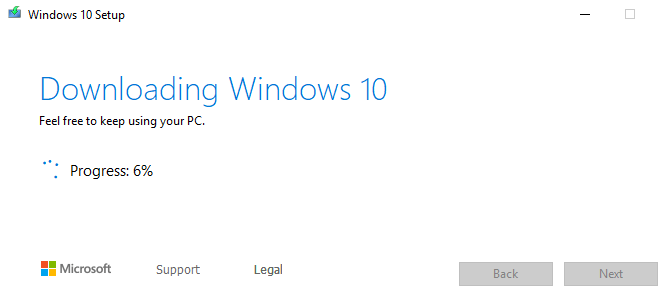
Quoi qu'il en soit, cela prend environ 15 minutes.
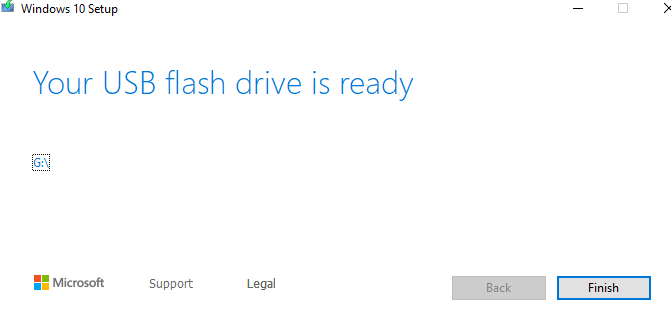
À quoi ressemble maintenant la clé USB
Maintenant, lorsque vous cliquez sur la clé USB dans WindowsExplorer, voici ce que vous verrez.

Le seul fichier à considérer vous-même avec est le fichier "setup.exe". Lorsque vous cliquez dessus, une fenêtre d’installation Windows s’ouvrira, après quoi vous serez invité à saisir votre clé de licence.